هل FaceTime الخاص بك لا يعمل على iPhone / iPad؟ تطبيق هذه الإصلاحات السريعة!
نشرت: 2020-05-24وغني عن القول ، إن FaceTime هو الوسيلة المثلى للتواصل مع أصدقائك وعائلتك. في البداية ، سمحت الشركة للمستخدمين بإجراء مكالمات فيديو ومكالمات صوتية فردية عبر الإنترنت مع مستخدمي Apple الآخرين ، وقدمت الشركة لاحقًا Group FaceTime Calls أيضًا. يمكنك قراءة المزيد حول إجراء مكالمات Group FaceTime هنا في هذا الدليل باستخدام iPhone و iPad!
إنه تطبيق مكالمات فيديو مذهل ، ولكن في بعض الأحيان يمكن أن يحبط المستخدمين من خلال عدم الاستجابة بشكل جيد. في هذه المقالة سنناقش كيفية إصلاح FaceTime Video لا يعمل على iPhone و iPad؟
اقرأ أيضًا: إزالة ضوضاء الخلفية أثناء مكالمة FaceTime في iOS 15
FaceTime لا يعمل؟ إليك ما عليك القيام به
إذا كان FaceTime الخاص بك يتباطأ أحيانًا أو يفقد الاتصال ، إذا كنت منزعجًا بالفعل من شاشة FaceTime السوداء أو مكالمات الفيديو المتقطعة أو مشكلات أخرى متأخرة؟ فيما يلي الإصلاحات السريعة التي يمكنك تطبيقها لجعل تطبيق مكالمات الفيديو يستجيب جيدًا وفقًا لأوامرك!
لحسن الحظ ، هناك بعض الحيل التي يمكنك تطبيقها لحل مشاكل "FaceTime غير متصل " .
قائمة المحتويات
- 1. تحقق من توافق الجهاز
- 2. تحقق من توافق البيانات
- 3. تأكد من تسجيل الدخول باستخدام معرف Apple الصحيح
- 4. قم بتعطيل تطبيق الأمان مؤقتًا
- 5. خطأ "انتظار التنشيط"
- 6. تحقق من التاريخ والوقت
- 7. إعادة تعيين إعدادات الشبكة
1. تحقق من توافق الجهاز
عندما تم تقديم FaceTime عبر البيانات الخلوية ، كان هناك القليل من الصيد. الخيار متاح بالتأكيد للأجهزة المحددة. يمكنك مراجعة هذا الدليل بواسطة دعم Apple لمعرفة توافق الجهاز. إذا استوفيت التوافق ، فيجب أن تمضي قدمًا في تجربة الحل التالي لحل مشكلة FaceTime التي لا تتصل!
اقرأ أيضًا: كيفية فحص تسجيل FaceTime بالصوت على iPhone و iPad و Mac؟
2. تحقق من توافق البيانات
ليس لدى Verizon & Sprint أي قيود على الإطلاق بشأن السماح لك بإجراء FaceTime عبر البيانات الخلوية (شبكات 3G و 4G). ومع ذلك ، هناك مخاوف معينة عندما يتعلق الأمر بشبكة AT & T. المستخدمون الذين لديهم خطط بيانات مشتركة مؤهلون فقط لاستخدام FaceTime عبر 3G على شبكة AT & T. لذلك ، تحتاج فقط إلى مراجعة مزود الخدمة الخاص بك مرة واحدة حول خطط البيانات المشتركة الخاصة بك.
3. تأكد من تسجيل الدخول باستخدام معرف Apple الصحيح
إذا لم تُصلح الحلول السابقة FaceTime مشكلات الاتصال ، فحاول تسجيل الخروج من معرف Apple الخاص بك واستقيل باستخدام معرف Apple الصحيح ، الذي استخدمته لجميع حسابات FaceTime الخاصة بك.
للقيام بذلك: توجه نحو إعدادات iOS الخاصة بك> تحديد موقع واضغط على FaceTime> انتقل إلى قسم "يمكن الوصول إليك في"> الآن حدد معرف Apple الخاص بك واختر خيار تسجيل الخروج. أنت مطالب بإعادة تشغيل جهاز iOS الخاص بك واتباع نفس المسار مرة أخرى لتسجيل الدخول باستخدام معرف Apple الصحيح الذي استخدمته لحساب FaceTime الخاص بك.
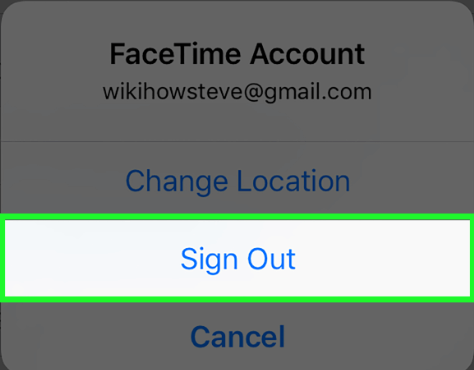
4. قم بتعطيل تطبيق الأمان مؤقتًا
صدق أو لا تصدق ، تطبيقات Security & Firewall يمكن أن تمنع FaceTime من العمل بشكل صحيح. من المحتمل أن يقوم جدار الحماية بحظر المنافذ التي يتطلبها تطبيق مكالمات الفيديو لتعمل بشكل صحيح. تحقق من قائمة المنافذ على موقع ويب Apple لمعرفة المنافذ المطلوب فتحها حتى يعمل FaceTime.

قد تختلف طريقة تعطيل تطبيقات الأمان على أجهزة iOS على نطاق واسع ، لذلك يتعين عليك زيارة موقع الشركة المصنعة للبرنامج للحصول على مساعدة في خطوات محددة!
5. خطأ "انتظار التنشيط"
السبب الشائع الآخر الذي يجعلك تكافح مع عدم عمل FaceTime يرجع إلى الخطأ "Waiting for Activation". يظهر عادةً في وقت تسجيل الدخول باستخدام FaceTime. لذا ، فإن أفضل طريقة لحل المشكلة هي إعادة ضبط تطبيق مكالمات الفيديو FaceTime.
لإعادة ضبط FaceTime على iPhone / iPad ، اتبع المسار بعناية: انتقل إلى الإعدادات ، وحدد موقع FaceTime واضبطه على إيقاف التشغيل. قم بتشغيل تطبيق مكالمات الفيديو مرة أخرى.
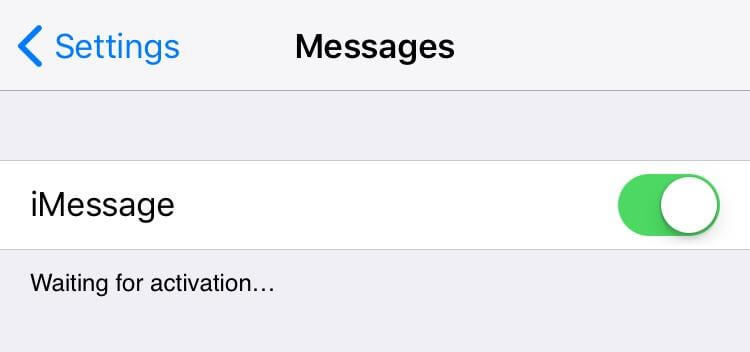
6. تحقق من التاريخ والوقت
تحقق مما إذا تم إعداد التاريخ والوقت على جهازك بشكل صحيح. في أوقات معينة ، تبين أن تعيين التاريخ والوقت الخطأ هو عامل عدم عمل FaceTime على iPad و iPhone. تأكد من ضبط إعدادات التاريخ والوقت على أجهزة iOS الخاصة بك على الوضع التلقائي.
للقيام بذلك: انتقل إلى إعدادات الجهاز> توجه نحو القائمة العامة> التاريخ والوقت ، تحقق الآن مما إذا كان خيار الإعداد تلقائيًا قد تم تشغيله أم لا وتعيين المنطقة الزمنية على موقعك الحالي.

اقرأ أيضًا: كيف تبدأ مع Google Duo؟
7. إعادة تعيين إعدادات الشبكة
بالنسبة لمعظم المستخدمين ، ساعدت إعادة تعيين إعدادات الشبكة في إصلاح FaceTime الذي لا يعمل على مشاكل iPad / iPhone. للتحقق مما إذا كانت هذه الطريقة تساعدك: ما عليك سوى تسجيل الخروج من جميع خدمات Apple التي تحتاج إلى معرف Apple الخاص بك للعمل بشكل فعال. تأكد من أنك لا تفقد كل كلمات مرور WiFi ، لذا من الأفضل تدوينها.
لإعادة ضبط إعدادات الشبكة: انتقل إلى الإعدادات> توجه نحو القائمة العامة> حدد خيار إعادة التعيين واضغط على قائمة بقية الشبكة. الآن قم بإعادة تشغيل جهاز iOS الخاص بك وقم بتسجيل الدخول إلى شبكتك ثم FaceTime.
اقرأ أيضًا: كيفية تمكين اتصال Wi-Fi على Android و iOS؟
| سؤال سريع: هل تطبيق FaceTime الخاص بك لا يعمل مع أي جهة اتصال أو مع شخص واحد فقط؟ - حسنًا ، إذا كان فيديو FaceTime الخاص بك لا يعمل مع أي من جهات الاتصال التي تحاول الاتصال بها ، فمن المحتمل أن تكون مشكلة في جهاز iPhone أو iPad. ولكن إذا لم تتمكن من التواصل مع شخص واحد فقط ، فقد تكون في الجانب الآمن. يمكنك بالتأكيد التحقق من ذلك الشخص المحدد. من المحتمل أن يكون لديهم مشكلة في البرنامج ، أو في الشبكة التي يستخدمونها. لذا ، تحقق من ذلك عن طريق إجراء مكالمة FaceTime مع جهة اتصال أخرى ، إذا كنت لا تواجه أي مشكلة في المكالمة الجديدة ، فلا توجد مشكلة في جهازك وهو الشخص الآخر الذي يحتاج إلى قراءة هذه المقالة! |
نأمل أن تساعدك كل هذه النصائح السريعة في إصلاح FaceTime الذي لا يعمل على iPad و iPhone! إذا كانت لديك أي طرق أخرى لإصلاح المشكلة ، فلا تنس مشاركتها معنا في قسم التعليقات أدناه! لقد انتهيت من كل شيء ولا يزال تطبيق FaceTime لا يعمل! ماذا أفعل؟ حسنًا ، حتى بعد تجربة العديد من الحلول إذا فشلت في حل "مشكلة عدم العمل في FaceTime" ، فإن الملاذ الأخير هو التحقق من أفضل الأماكن للحصول على دعم لجهاز iOS الخاص بك محليًا وعبر الإنترنت!
